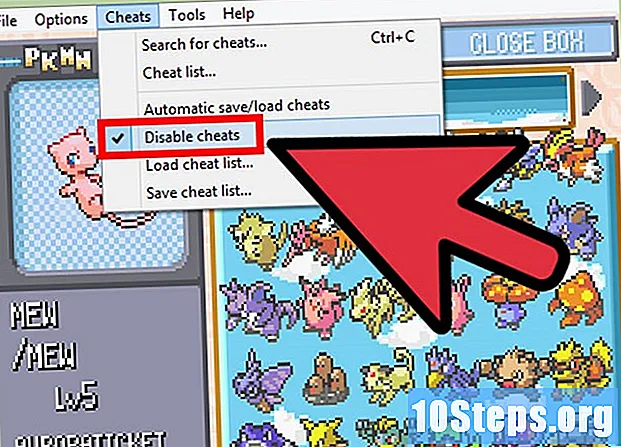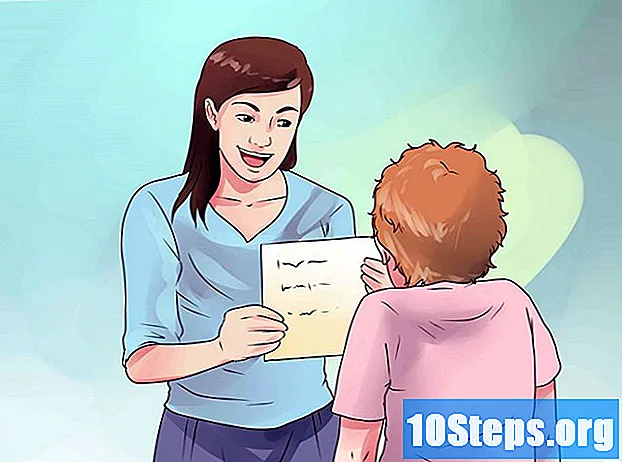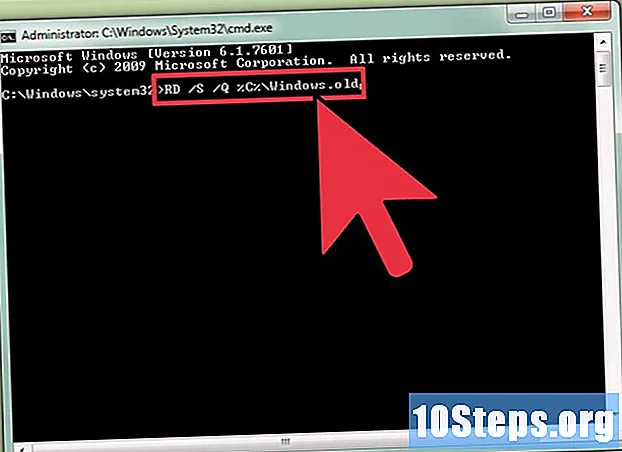
Inhalt
Beim Aktualisieren oder erneuten Installieren von Windows können alte Systemdateien im Ordner gespeichert werden Windows.old auf Laufwerk C :. Dieser Ordner eignet sich hervorragend für den Fall, dass Sie alte Dateien wiederherstellen müssen. Er kann jedoch viel Speicherplatz auf Ihrem Computer beanspruchen. Sie können es nicht wie bei normalen Ordnern löschen, aber Windows verfügt über ein Tool, mit dem Sie es schnell entfernen können.
Schritte
Kopieren Sie alle wichtigen Dateien aus dem Ordner.Windows.oldbevor Sie es löschen. Der Ordner Windows.old enthält Dateien und Einstellungen aus der alten Windows-Version. Stellen Sie vor dem Löschen sicher, dass alle wichtigen Dateien in den Ordner des aktuellen Benutzers kopiert wurden.
- Öffnen Sie das Fenster "Arbeitsplatz" / "Computer", auf das Sie über das Menü "Start" zugreifen können. In Windows 8 können Sie es durch Drücken der Tasten öffnen ⊞ Gewinnen+UND.
- Doppelklicken Sie auf das Laufwerk, auf dem Windows installiert ist. Das System wird normalerweise auf dem Laufwerk installiert Ç:.
- Doppelklicken Sie auf den Ordner Windows.old.
- Doppelklicken Sie auf den Ordner Benutzer und öffnen Sie den Ordner mit dem Namen des Benutzers, aus dem Sie die Dateien wiederherstellen möchten.
- Kopieren Sie alle Dateien, die Sie behalten möchten, und fügen Sie sie in den Ordner des aktuellen Benutzers ein ("Dokumente", "Bilder", "Videos" usw.). Es ist auch möglich, Dateien auf den Desktop zu verschieben.

Öffnen Sie das Dienstprogramm "Disk Cleanup". Mit diesem Tool können Sie den Ordner automatisch löschen Windows.old. Es gibt zwei Möglichkeiten, es zu öffnen:- Drücken Sie die Tasten ⊞ Gewinnen+R., tippe es cleanmgr und drücken Sie die Taste ↵ Enter.
- Öffnen Sie die "Systemsteuerung", wählen Sie "System und Sicherheit" und klicken Sie auf "Verwaltung". Öffnen Sie das Dienstprogramm "Datenträgerbereinigung" aus der angezeigten Liste.

Wählen Sie das Laufwerk aus, auf dem sich der Ordner befindet.Windows.old ist gespeichert. Es befindet sich normalerweise auf dem Laufwerk Ç:.
Warten Sie, bis die Festplatte vom Tool "Festplattenbereinigung" überprüft wurde. Dieser Vorgang kann einige Minuten dauern.
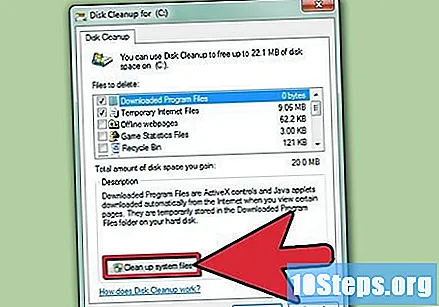
Klicken Sie auf die Schaltfläche.Bereinigen Sie die Systemdateien. Sie werden dann aufgefordert, das Administratorkennwort einzugeben.
Wählen Sie das Laufwerk erneut aus, wenn Sie dazu aufgefordert werden. Das Dienstprogramm "Disk Cleanup" überprüft es erneut.
Aktivieren Sie das Kontrollkästchen "Vorherige Windows-Installationen". Sie können auch andere Dateitypen aus der Liste auswählen, die Sie entfernen möchten.
Klicken Sie in.OK, um den Ordner zu löschen Windows.old. Klicken Sie auf Dateien löschen, um deren Entfernung zu bestätigen.
Probleme lösen
Ich kann den Ordner nicht löschen.Windows.old indem Sie es in den Papierkorb ziehen. Dieser Ordner ist geschützt und kann daher nicht gelöscht werden, indem Sie ihn in den Papierkorb ziehen oder mit der rechten Maustaste darauf klicken und "Löschen" auswählen. Befolgen Sie stattdessen die obigen Schritte, um es vollständig zu löschen.
Das Dienstprogramm "Datenträgerbereinigung" kann den Ordner nicht entfernen.Windows.old. Dies kann passieren, wenn Sie mehr als einen Ordner haben Windows.old, mögen Windows.old.000.
- Öffnen Sie die "Eingabeaufforderung" als Administrator. Klicken Sie auf das Menü "Start", klicken Sie mit der rechten Maustaste auf "Eingabeaufforderung" und wählen Sie "Als Administrator ausführen". Klicken Sie in Windows 8 mit der rechten Maustaste auf die Schaltfläche "Windows" und wählen Sie "Eingabeaufforderung" (Admin).
- tippe es RD / S / Q% SystemDrive% windows.old und drücken Sie die Taste ↵ Enter. Der Ordner Windows.old wird sofort gelöscht.
- Wiederholen Sie diesen Vorgang mit einem beliebigen Ordner Windows.old zusätzlich. Zum Beispiel, um den Ordner zu löschen Windows.old.000, tippe es RD / S / Q% SystemDrive% windows.old.000 und drücken Sie die Taste ↵ Enter.
- Schließen Sie die "Eingabeaufforderung".
Tipps
- Windows 8 löscht den Ordner Windows.old automatisch nach einem Zeitraum von 28 Tagen.